Excel에서 모든 수식 셀을 빠르게 강조하기
Kutools for Excel
300개 이상의 기능로 엑셀 강화
강력한 기능들
수식은 Excel 사용자에게 매우 유용하며, 때로는 모든 수식 셀을 강조하여 한눈에 쉽게 확인하고 싶을 수 있습니다. Kutools for Excel이 있다면, 디자인 보기 기능을 통해 현재 통합 문서의 모든 수식 셀을 한 번의 클릭으로 강조할 수 있습니다.
사용 방법
1. 수식을 강조하고자 하는 통합 문서를 엽니다.
2. Kutools Plus > 디자인 보기를 클릭하여 이 기능을 적용하면, 리본에 새로운 Kutools 디자인 탭이 표시되며, 보기 그룹에서 수식 범위 강조 옵션을 클릭합니다. 스크린샷 참고:
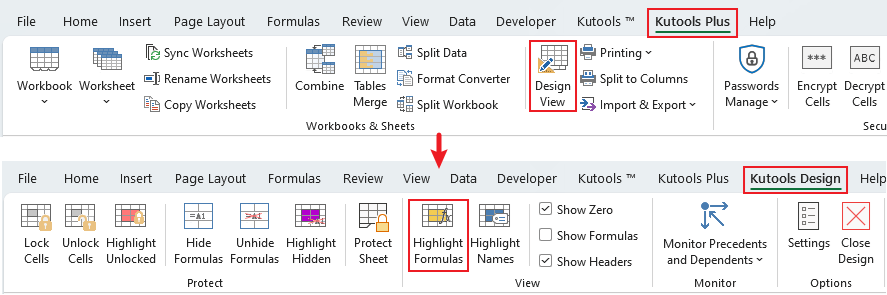
3. 현재 통합 문서의 모든 수식 셀이 즉시 강조됩니다.
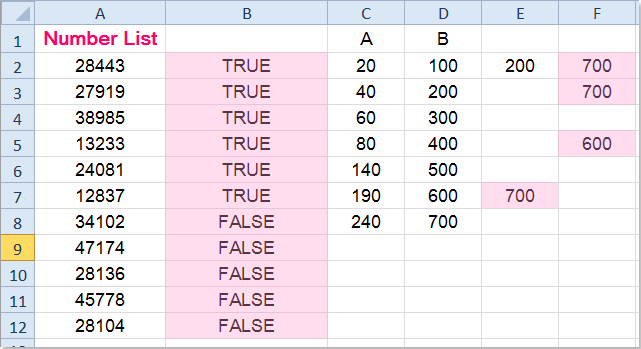
참고:
1. 수식 범위 강조를 다시 클릭하면 이 기능이 비활성화됩니다.
2. 디자인 보기를 닫으면 이 강조 기능도 비활성화됩니다.
3. 강조 색상을 지정할 수 있습니다. Kutools 디자인 탭 아래의 옵션을 클릭하고, 디자인 도구 옵션 대화 상자에서 잠긴 범위, 숨겨진 수식, 수식 및 셀 이름에 대한 강조 색상을 선택할 수 있습니다. 스크린샷 참고:
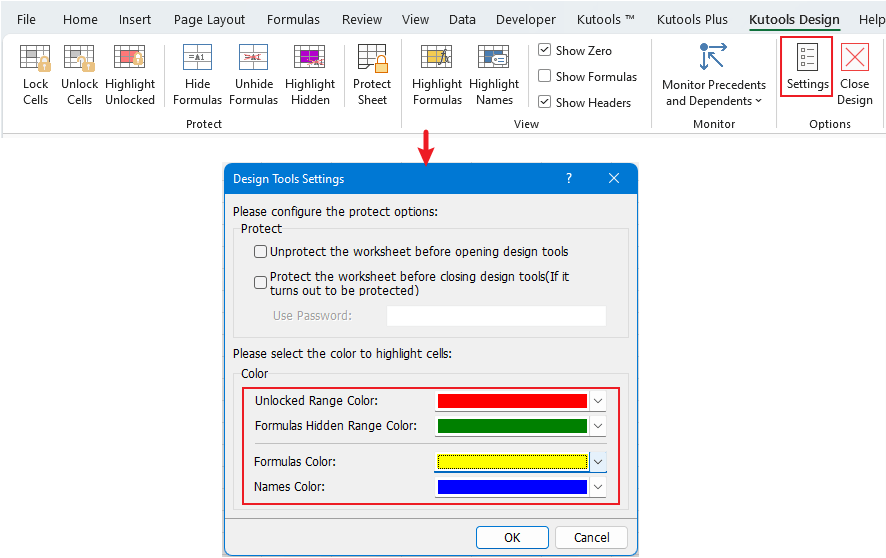
데모: Excel에서 모든 수식 셀을 빠르게 강조하기
추천 생산성 도구
Office Tab: Microsoft Office에서 Chrome, Firefox 및 새로운 Edge 브라우저처럼 편리한 탭을 사용하세요. 탭을 통해 문서 간에 쉽게 전환할 수 있으며, 창이 복잡하게 배열되지 않습니다. 더 알아보기...
Kutools for Outlook: Kutools for Outlook은 Microsoft Outlook 2010–2024 (및 이후 버전)과 Microsoft 365에서 사용할 수 있는 100개 이상의 강력한 기능을 제공하여 이메일 관리를 단순화하고 생산성을 향상시킵니다. 더 알아보기...
Kutools for Excel
Kutools for Excel은 Excel 2010 – 2024 및 Microsoft 365에서 작업을 간소화하는 300개 이상의 고급 기능을 제공합니다. 위에 언급된 기능은 시간을 절약해주는 다양한 도구 중 하나일 뿐입니다.

